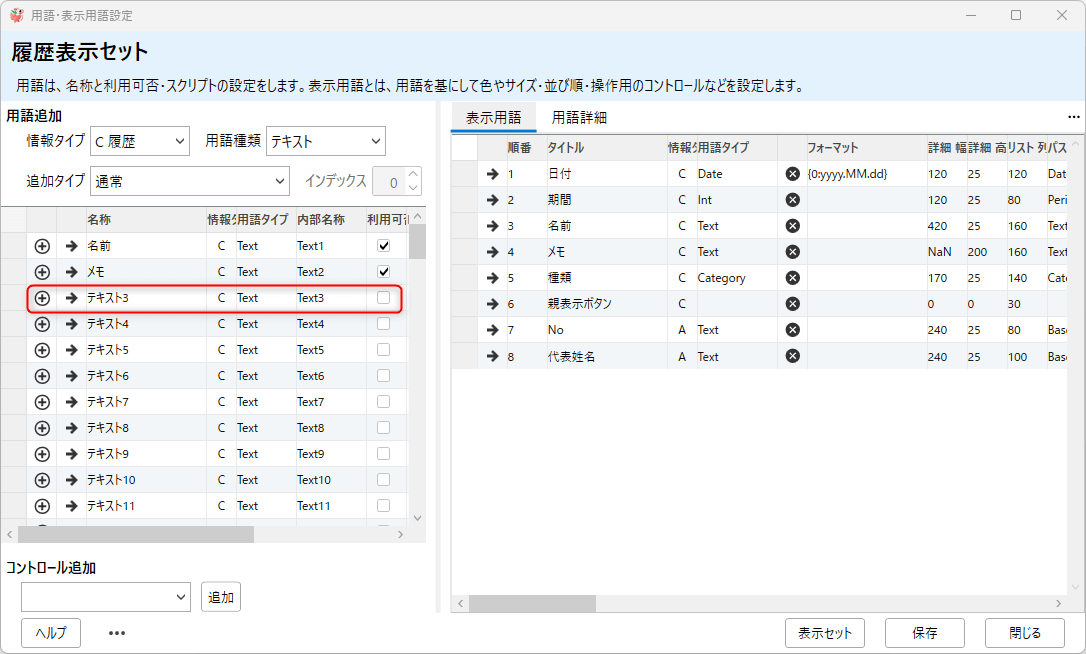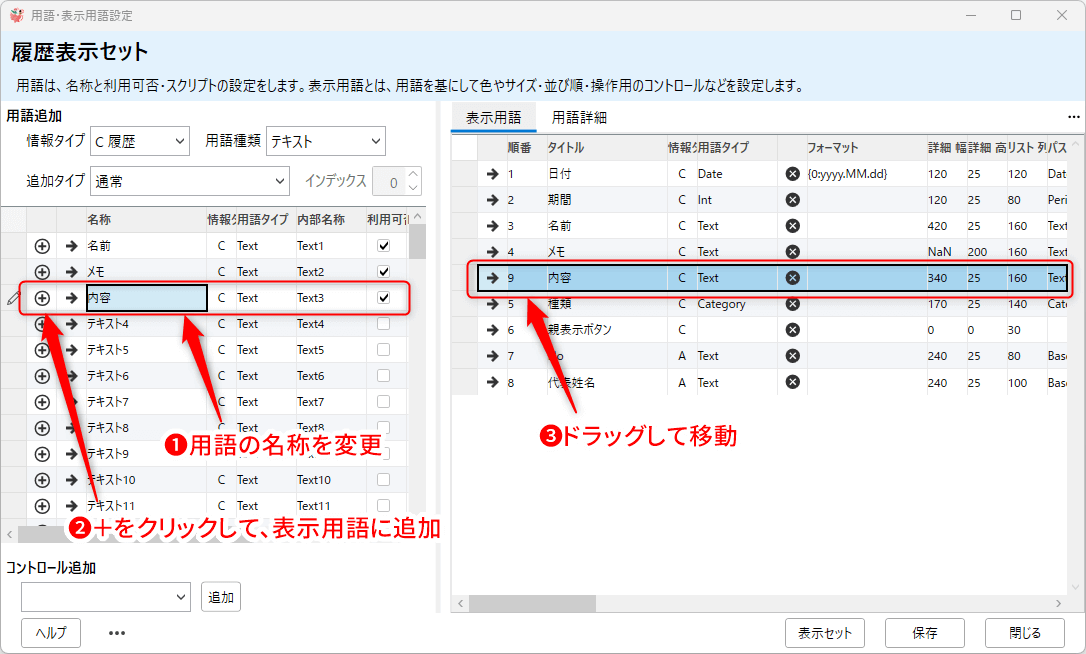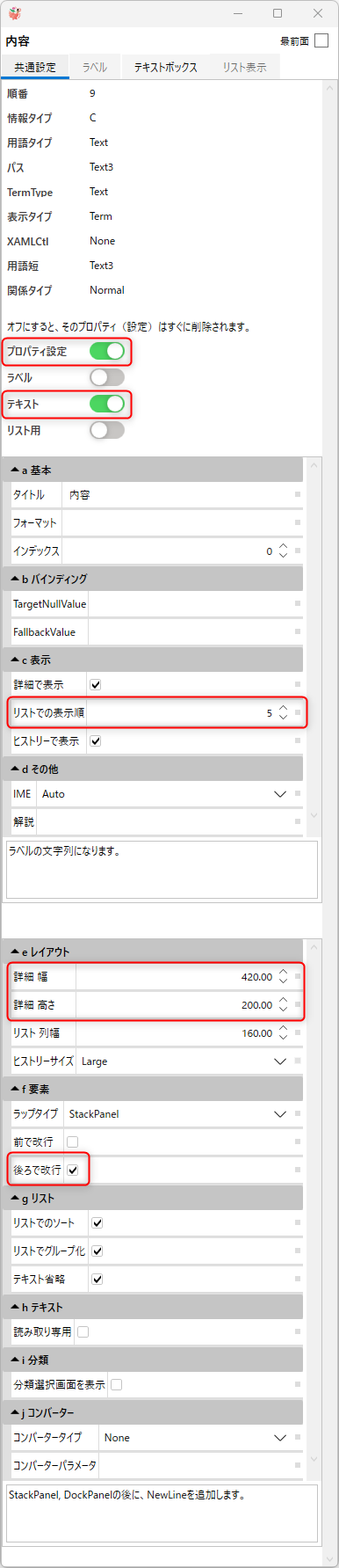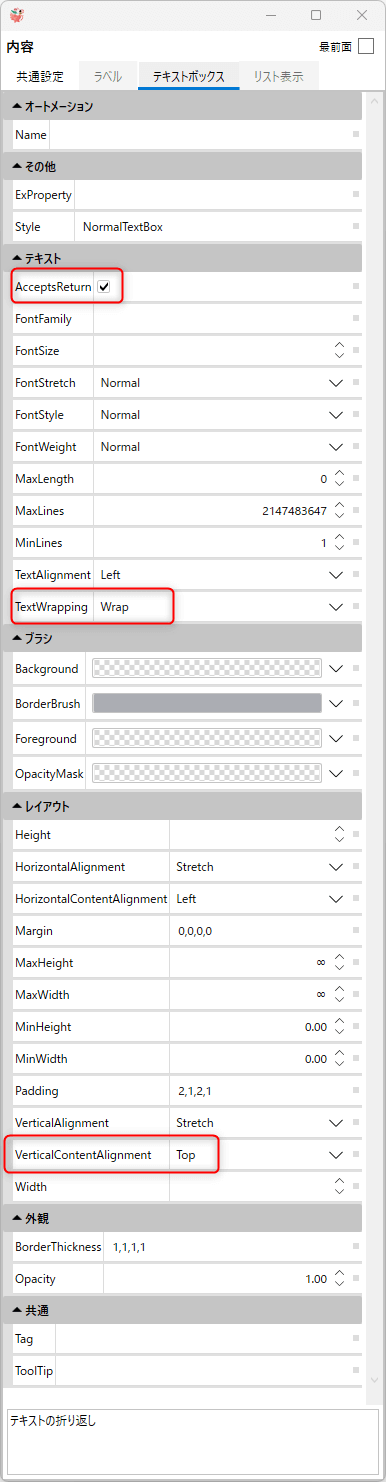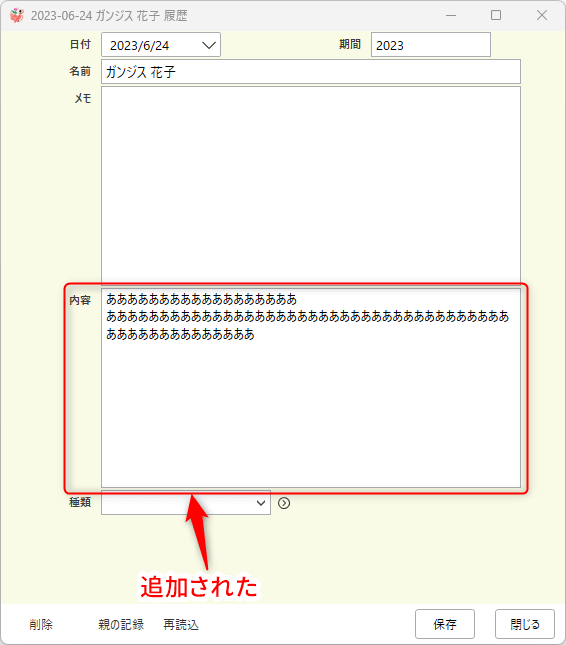テキスト欄の追加例です。
履歴に、新しいテキスト入力欄を追加してみます。
用語と表示用語の設定
履歴表示セットの画面を表示します。
この画面で、用語と表示用語の設定を行えます。
- 「テキスト3」の名称を、「内容」に変更します。
- +ボタンをクリックして、表示用語に追加します。右側の表示用語のリストに、「内容」が追加されます。
同時に、用語の利用可否にチェックが入ります。 - 追加された表示用語「内容」をドラッグして、コンビ画面の詳細で表示したい位置に、移動させます。
共通設定
表示用語の、→ボタンをクリックして、共通設定を表示します。
- プロパティ設定をONにします。
- テキストのプロパティをONにします。
- リストでの表示順を、5にします。
- 詳細 幅を420
- 詳細 高さを200
- 後ろで改行にチェックします。
テキストボックスプロパティ
- AcceptsReturnにチェックします。 → 改行
- TextWrappingを、Wrapにします。 → 行の折り返し
- VerticalContentAlignmentをTopにします。 → 上詰め
履歴のコンビ画面での表示
- 内容のテキスト欄が追加されました。
- 改行できます。
- 行が折り返しされます。
- 文字が上詰めになりました。